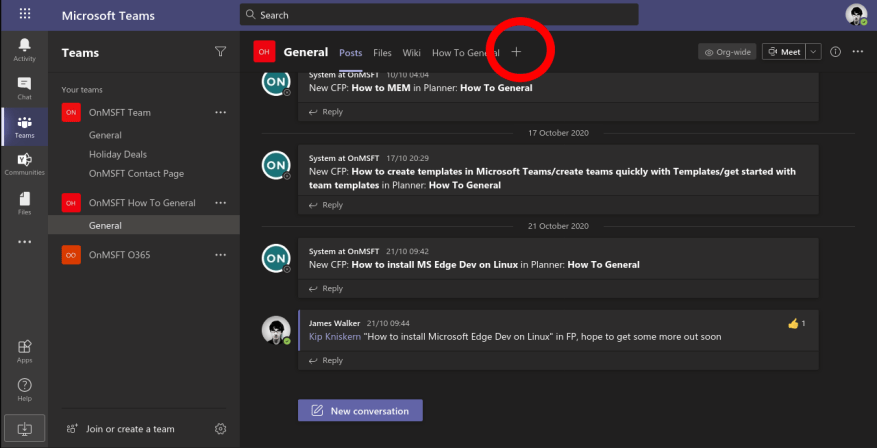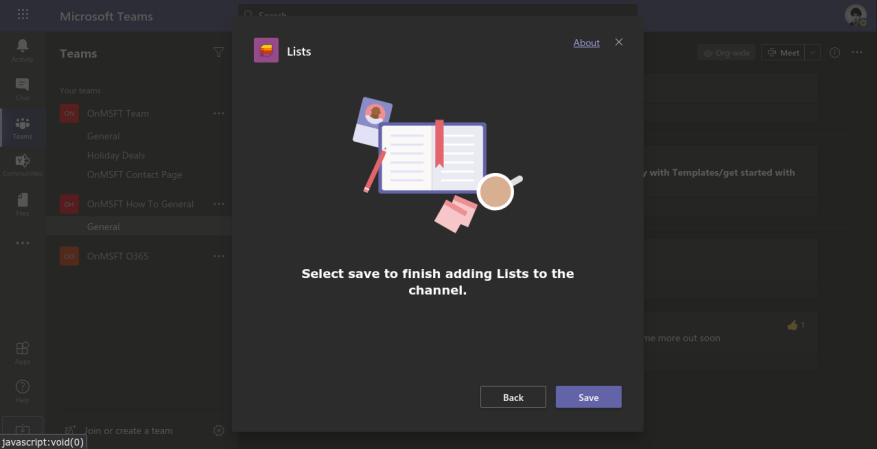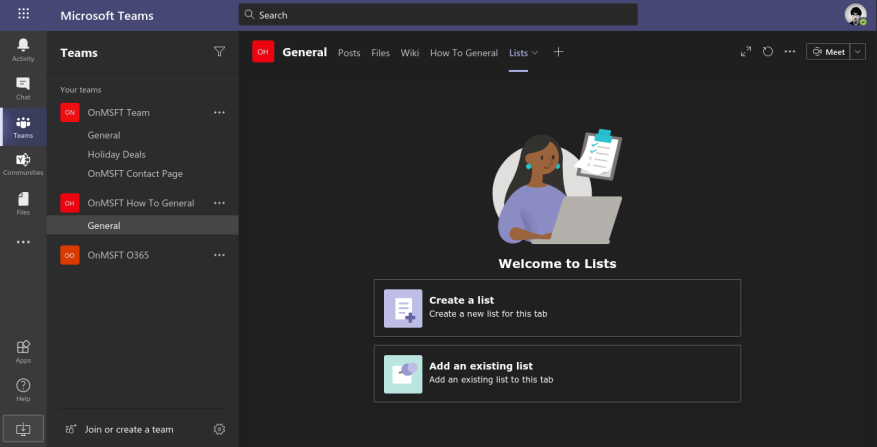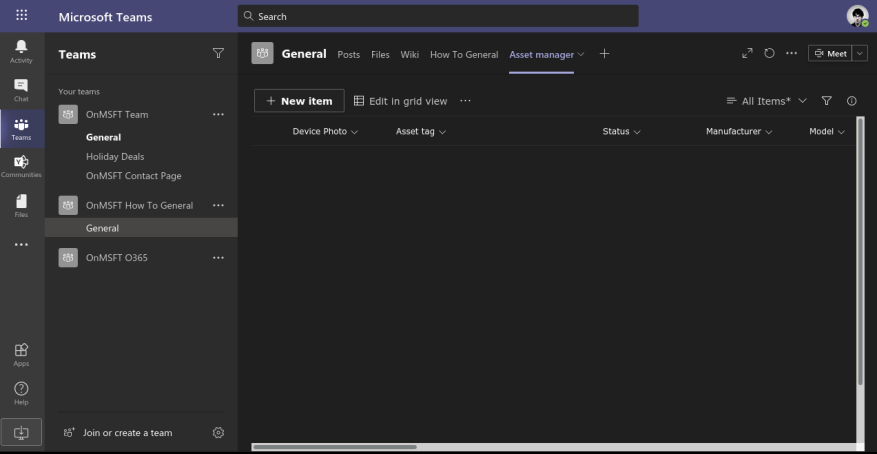Microsoft Lists er Microsofts nye informasjonssporingsapp for Microsoft 365. Som et sentralisert informasjonslager har Lists god integrasjon med de andre medlemmene av 365-familien. I denne artikkelen viser vi deg hvordan du administrerer listene dine i Microsoft Teams.
Først må du starte Teams og velge en kanal du vil legge lister til. Klikk på «+»-knappen øverst på kanalen og søk deretter etter Lists-appen. Når du blir bedt om å legge til lister til kanalen, klikker du på «Lagre»-knappen.
Når fanen er lagt til, blir du bedt om å velge listen som skal vises i den. Du kan enten opprette en helt ny liste eller velge en eksisterende. Vi oppretter en ny liste ved å bruke malen «Aset manager» for denne opplæringen. Følg instruksjonene for å opprette listen eller spesifisere URL-en til en eksisterende.
Når du er ferdig, vil listen vises i Teams-fanen. Du får hele Lists-grensesnittet, inkludert støtte for «Nytt element»-skjemaet, rutenettvisningsredigering og filtreringsalternativer øverst til høyre. Dessuten vil Lists-grensesnittet arve temaet til Teams-appen din – så mørk modus støttes fullt ut, hvis du har den aktivert i Teams.
Du kan nå samhandle med dataene i listen din uansett hvor du har tilgang til Microsoft Teams. Andre medlemmer av kanalen din vil også kunne bruke Lister-fanen, noe som gjør det enklere for deg å få tilgang til delt informasjon når du arbeider eksternt.
FAQ
Hvordan lage en liste fra en eksisterende liste?
Fra Excel: Velg om du vil lage en liste fra et excel-regneark. Fra eksisterende liste: Velg om du vil opprette en liste fra en eksisterende liste. Bruk en eksisterende mal: Du kan velge en eksisterende listemal for å lage en liste. Her vil vi lage en blank liste.
Hvordan lage en liste i Microsoft Teams?
Deretter legges Lister-appen til som en Microsoft Teams-fane. Her kan du velge blant de to alternativene nedenfor: Opprett en liste: Hvis du vil opprette en ny liste.Legg til en eksisterende liste: Hvis du vil legge til en eksisterende liste. Her har jeg valgt alternativet Opprett en liste for å lage en ny liste.
Hvordan lager jeg en liste i Microsoft Teams fra Excel?
I Microsoft Teams, fra Filer-fanen øverst på kanalen, velg Mer > Åpne i SharePoint, og velg deretter Ny > Liste. På siden Opprett en liste velger du Fra Excel.
Hva er team-faner i Microsoft Teams?
Teams-faner gir deg mulighet til å hente inn en teambasert liste, som finnes på et SharePoint-team-nettsted eller et hvilket som helst annet. I tillegg kan du lage en ny liste fra en mal, fra Excel eller fra bunnen av. Faktisk vil du få alle funksjonene til Microsoft Lists rett i Teams-kanalen din.
Kan du legge til lister i Microsoft Teams som en personlig app?
Du kan heller ikke legge til lister i Microsoft Teams som en personlig app og lage personlige lister. For å bruke Microsoft Lists til å lage en personlig liste og holde deg oppdatert på alt, må du bruke den frittstående appen. Etter at du har lagt til Lister-appen som en fane i kanalen, kan du opprette en ny liste. Klikk på fanen «Lister».
Hvordan legge til en liste til en kanal i team?
Legg til en ny liste til en Teams-kanal 1 Gå til kanalen du velger, og velg Legg til en fane øverst på siden. 2 I dialogboksen Legg til en fane velger du Lister (du må kanskje bruke Søk for å finne den), og deretter velger du Lagre. … 3 Velg Opprett en liste på Teams-siden. Her ser du alternativene dine for å lage liste.
Hvilke byer er på første plassering på listeelementer?
Ettersom byer LONDON, WASHINGTON, CAIRO, TOKYO er tilstede på 1. plassering (starter fra 0) på listeelementer. Så få alle 1. element fra listeelementene ved listekomprimering. Vis aktivitet på dette innlegget.
Hvordan få alle de første elementene fra en liste?
Så få alle 1. element fra listeelementene ved listekomprimering. Vis aktivitet på dette innlegget. Hvis du kan finne deg selv å anta at dataene x alltid inneholder listen i form av [LAND, BYNAVN, KONTINENT], kan du hente alle første elementer fra hver liste i x som nedenfor:
Hvordan lage plus5 () konstruktør for hvert element i initiallisten?
Hvordan kan jeg opprette, fra initialList, en annen liste som kaller Plus5 ()-konstruktør for hvert element i initialList? Så resultatet er List
Hvordan legge til 5 til hvert tall i en liste?
Bruk LINQ for å legge til 5 til hvert tall i listen din. Vis aktivitet på dette innlegget. Du kan bruke LINQ som roughnex nevnt. Vis aktivitet på dette innlegget. Takk for at du bidro med et svar på Stack Overflow!
Hvordan lager jeg en liste fra et Excel-regneark?
Øverst på sideinnholdssiden klikker du Ny > Liste Klikk Fra Excel-fanen Skriv inn et navn for den nye listen Klikk Last opp fil for å velge fra din lokale enhet eller velg fra filer som allerede er i Microsoft 365
Hvordan oppretter jeg en oppgave i Microsoft Teams?
Legg til tittelen på oppgaven, forfallsdatoen, noen raske notater, vurder viktigheten og angi en påminnelse. Eller du kan gjøre Teams-melding om til oppgaver. Bare hold musepekeren over meldingen du vil gjøre om til en oppgave og klikk på de tre prikkene. Velg deretter Flere alternativer og klikk på Opprett oppgave.
Hvordan designer jeg en personlig fane i Microsoft Teams?
Bruk en av følgende Teams-maler og -komponenter for å hjelpe deg med å utforme din personlige fane: Liste: Lister kan vise relaterte elementer i et skannbart format og tillate brukere å utføre handlinger på en hel liste eller individuelle elementer.
Hvordan legger jeg til en app i Microsoft Teams?
Når det gjelder å legge til appen, trykker du bare på Legg til-knappen! På venstre side av Teams velger du Flere apper som er lagt til for å komme til alle apper du har lagt til som tilbyr en personlig visning. Tips: Du kan også se apper som organisasjonen din tror du vil like. Høyreklikk på et appikon for å feste det for enkel tilgang.
Er listeappen tilgjengelig i team?
I dag er vi stolte av å kunngjøre den generelle tilgjengeligheten av Lists-appen i Teams for alle våre kommersielle kunder og GCC-kunder.Som du kanskje allerede vet, er Microsoft Lists, som vi annonserte på Build 2020, en Microsoft 365-app som hjelper deg med å spore informasjon og organisere arbeidet ditt.